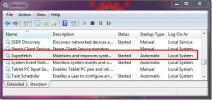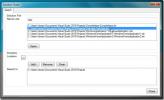كيفية تمكين الصوت المكاني في Windows 10 لسماعات الرأس والمسرح المنزلي
أضاف تحديث Windows 10 Creators صوتًا مكانيًا. إذا لم تكن على دراية ما هو الصوت المكاني ، فهو في الأساس صوت ثلاثي الأبعاد. مع تمكين الصوت المكاني ، يبدو وكأن الموسيقى يتم تشغيلها من حولك بدلاً من تشغيلها من خلال سماعات الأذن. الصوت المكاني الحقيقي هو مزيج من ثلاثة أشياء ؛ صوت مؤلف لتقديم تجربة استماع مكانية ، وسماعات رأس أو مكبرات صوت مهيأة للصوت المكاني ، وبرامج لدعمه. يتيح لك تحديث المبدعين تمكين الصوت المكاني في Windows 10. إليك الطريقة.
إعدادات صوت Windows 10
افتح نافذة إعدادات الصوت. يمكنك الوصول إليها من لوحة التحكم ولكن أسهل طريقة للقيام بذلك هي من علبة النظام. انقر بزر الماوس الأيمن على رمز مكبر الصوت في علبة النظام وحدد "أجهزة التشغيل" من قائمة السياق.

سيتم فتح نافذة الصوت مع تحديد علامة التبويب "أجهزة التشغيل". تسرد علامة التبويب هذه جميع مكبرات الصوت المرفقة بنظامك. حدد مكبر صوت وانقر على زر "خصائص" في الجزء السفلي الأيسر. بدلاً من ذلك ، انقر نقرًا مزدوجًا فوق مكبر الصوت.
تمكين الصوت المكاني
سيؤدي هذا إلى فتح نافذة خصائص السماعة. كان هناك أربع علامات تبويب هنا. أضاف تحديث المبدعين علامة تبويب خامسة جديدة تسمى "الصوت المكاني". حدده.

تحتوي علامة التبويب الصوت المكاني على قسم واحد ، "تنسيق الصوت المكاني". افتح القائمة المنسدلة تحت هذا القسم. لديها ثلاثة خيارات لتختار من بينها ؛ لا شيء ، و Windows Sonic لسماعات الرأس ، و Dolby Atmos لسماعة الرأس.
الصوت المكاني لسماعات الرأس
من القائمة المنسدلة ، حدد خيار "Windows Sonic for headphones" لتمكين الصوت المكاني في Windows 10 لسماعات الرأس. لن يعمل هذا إلا مع أي سماعات رأس توصلها. إذا كان لديك زوج عادي من سماعات الرأس ، فقد تلاحظ اختلافًا بسيطًا جدًا في جودة الصوت. للحصول على سماعات رأس غنية أفضل وأكثر ميزات ، سيكون هناك تحسن ملحوظ في جودة الصوت.
الصوت المكاني للمسرح المنزلي
من القائمة المنسدلة ، حدد Dolby Atmos لسماعات الرأس لتمكين الصوت المكاني في Windows 10 للمسرح المنزلي. سيؤدي هذا إلى فتح تطبيق متجر Windows وسيكون عليك تثبيت تطبيق Dolby Access المجاني. يستغرق بضع دقائق للتثبيت.
بمجرد التثبيت ، سيؤدي تحديد الخيار "Dolby Atmos for headphones" إلى فتح تطبيق Dolby Access. التطبيق ، في الوقت الحاضر يعمل فقط مع المسرح المنزلي الخاص بك. سيضيف التحديث المستقبلي دعمًا لسماعات الرأس أيضًا.

يجب أن يكون نظام الصوت في المسرح المنزلي متوافقًا مع تقنية Dolby. إذا كان الأمر كذلك ، فسيكون هناك شعار Dolby عليه في مكان ما. عادة ما تكون في المقدمة ولكن تحقق من الخلف أيضًا. إذا كان لا يزال لديك المربعات الواردة ، فتحقق منها.

قم بتوصيل التلفزيون بجهاز الكمبيوتر الذي يعمل بنظام Windows عبر كابل HDMI وحدد "Dolby Atmos for headphones" في نافذة الأصوات. سيتم إجراء بقية التهيئة في تطبيق Dolby Access.
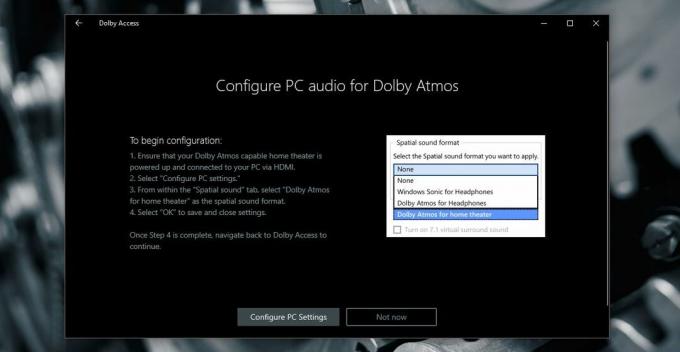
بمجرد تحديث Dolby Access لدعم سماعات الرأس ، ستتمكن من استخدام هذا التطبيق لتمكين الصوت المكاني في Windows 10 لسماعات الرأس أيضًا. سيكون لديك خيارًا أساسيًا بعد ذلك ؛ يمكنك استخدام الصوت المحيطي الافتراضي الافتراضي أو يمكنك استخدام تكوينات Dolby.
بحث
المشاركات الاخيرة
قم بتعطيل Windows 7 SuperFetch
فى البارحه كنت شرح حول كل من الجلب المسبق والجودة الفائقة. يحتوي كل...
كيفية التحقق من إصدار Bluetooth على Windows 10
تستخدم البلوتوث توصيل أجهزة الصوت وأجهزة الإدخال اللاسلكية مثل لوحة...
تحديد وتصفية ملفات حلول Visual Studio 2010
Visual Studio Solution file هو ملف منظم يستند إلى نص يحدد مساحة عمل...